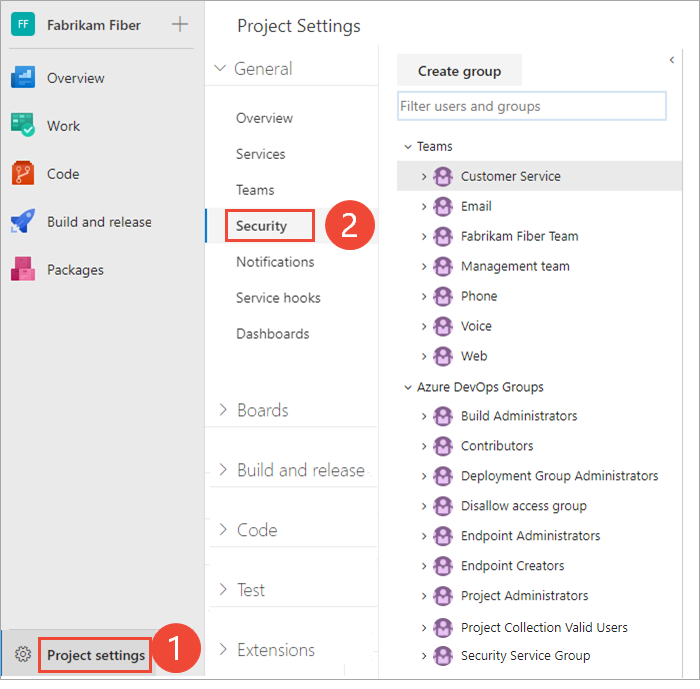Lägga till Active Directory/Microsoft Entra-användare eller -grupper i en inbyggd säkerhetsgrupp
Azure DevOps Services | Azure DevOps Server 2022 – Azure DevOps Server 2019
Som beskrivs i Om säkerhet, autentisering och auktorisering finns det två huvudsakliga typer av inbyggda säkerhetsgrupper: projektnivå och samlingsnivå. I allmänhet lägger du till användare och grupper i en grupp på projektnivå, till exempel Deltagare och Läsare. För användare som behöver administrera utvalda funktioner lägger du till dem eller associerade grupper i grupperna Byggadministratörer eller Projektadministratörer.
Granska Standardbehörigheter och åtkomst för att få insikt i standardbehörigheterna som tillhandahålls till de inbyggda säkerhetsgrupperna på projektnivå.
Lär dig hur du utför följande uppgift:
- Lägga till en Microsoft Entra-användare eller -grupp i en inbyggd säkerhetsgrupp
Lär dig hur du utför följande uppgift:
- Lägga till en Active Directory-användare eller -grupp i en inbyggd säkerhetsgrupp
Metoden för att lägga till en användare eller grupp i en inbyggd säkerhetsgrupp är densamma, oavsett på vilken nivå du lägger till dem.
Kommentar
Om funktionen Begränsa användarsynlighet och samarbete för specifika projekt är aktiverad för organisationen kommer användare som lagts till i gruppen Project-Scoped Users inte att kunna komma åt projekt som de inte har lagts till i. Mer information finns i Hantera din organisation, Begränsa användarnas synlighet för projekt med mera.
Varning
När funktionen Begränsa användarens synlighet och samarbete för specifika projektförhandsgranskning är aktiverad för organisationen kan användare med projektomfattning inte söka efter användare som har lagts till i organisationen via Microsoft Entra-gruppmedlemskap, i stället för via en explicit användarinbjudan. Detta är ett oväntat beteende och en lösning bearbetas. Om du vill lösa problemet själv inaktiverar du funktionen Begränsa användarens synlighet och samarbete till specifika projektförhandsgranskning för organisationen.
Lägga till Microsoft Entra-användare eller -grupp i en inbyggd säkerhetsgrupp
Viktigt!
Om du lägger till en användare i Azure DevOps för första gången kan du läsa Lägga till användare för Azure DevOps. Om du vill hantera behörigheterna för en Microsoft Entra-grupp i Azure DevOps måste du först lägga till Microsoft Entra-gruppen i en inbyggd säkerhetsgrupp. När du har slutfört den här uppgiften kan du sedan hantera dina Microsoft Entra-gruppbehörigheter i hela Azure DevOps.
Kommentar
Information om hur du aktiverar sidan Projektbehörigheter Inställningar sidan för förhandsgranskning finns i Aktivera förhandsgranskningsfunktioner.
Öppna webbportalen och välj det projekt där du vill lägga till användare eller grupper. Information om hur du väljer ett annat projekt finns i Växla projekt, lagringsplats, team.
Välj Projektinställningar och sedan Behörigheter.
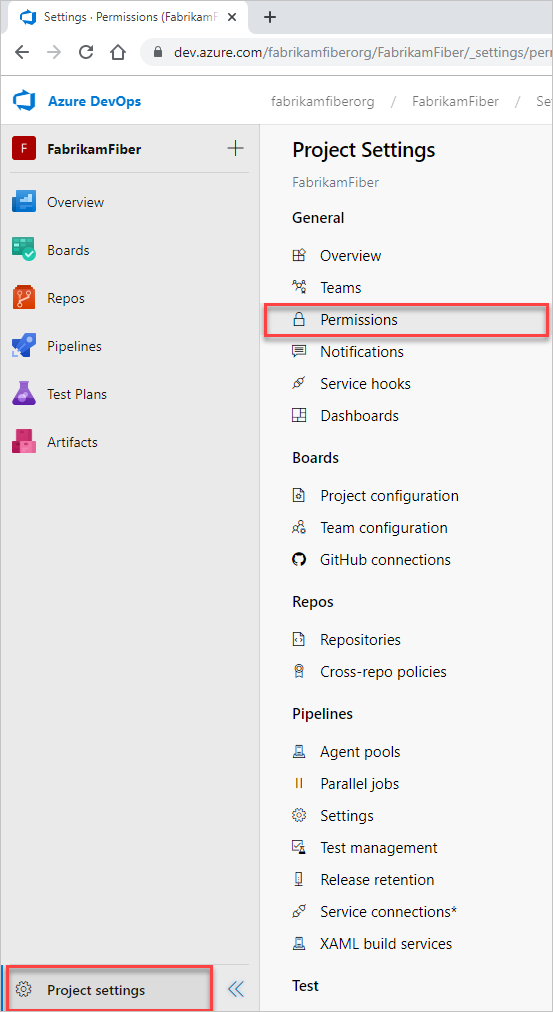
Öppna Säkerhet och under avsnittet Grupper väljer du någon av följande åtgärder:
- Om du vill lägga till användare som behöver skrivskyddad åtkomst till projektet väljer du Läsare.
- Om du vill lägga till användare som behöver bidra fullt ut i projektet eller som har beviljats intressentåtkomst väljer du Deltagare.
- För användare som behöver administrera projektet väljer du Projektadministratörer.
Välj sedan fliken Medlemmar .
Här väljer vi gruppen Deltagare .
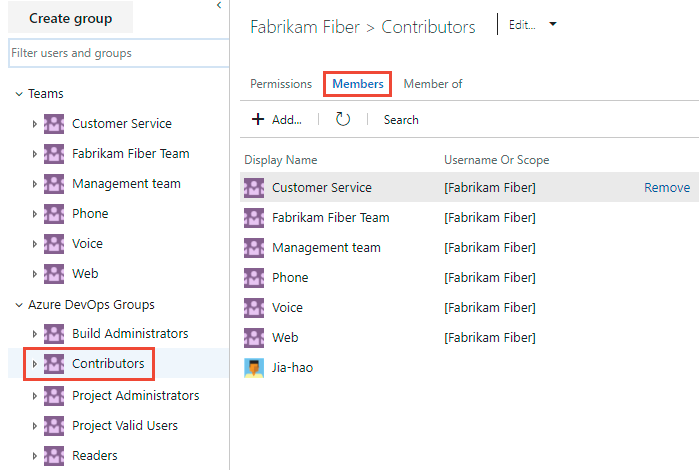
Som standard inkluderas standardgruppgruppen och alla andra team som du lägger till i projektet som medlemmar i gruppen Deltagare. Så du kan välja att lägga till en ny användare som medlem i ett team i stället, och användaren ärver automatiskt deltagarbehörigheter.
Välj
 Lägg till för att lägga till en användare eller en användargrupp.
Lägg till för att lägga till en användare eller en användargrupp.Ange namnet på användaren i textrutan. Du kan ange flera identiteter i textrutan, avgränsade med kommatecken. Systemet söker automatiskt efter matchningar. Välj den matchning (es) som uppfyller ditt val.
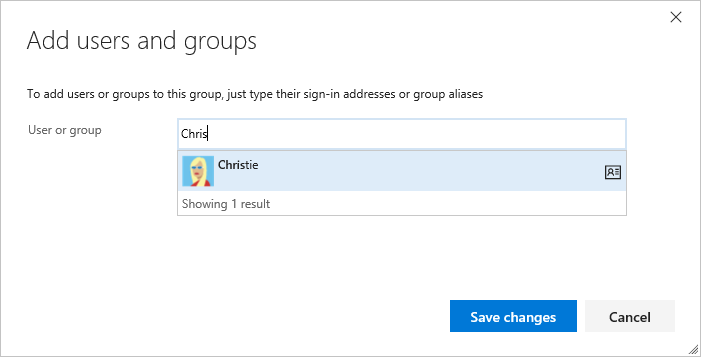
Kommentar
Första gången du lägger till en användare eller grupp kan du inte bläddra till den eller kontrollera det egna namnet. När identiteten har lagts till kan du bara ange det egna namnet.
Lägga till en Active Directory-användare eller -grupp i en inbyggd säkerhetsgrupp
Öppna webbportalen och välj det projekt där du vill lägga till användare eller grupper. Information om hur du väljer ett annat projekt finns i Växla projekt, lagringsplats, team.
Välj Projekt Inställningar och sedan Säkerhet.
Öppna Säkerhet och under avsnittet Grupper väljer du någon av följande åtgärder:
- Om du vill lägga till användare som behöver skrivskyddad åtkomst till projektet väljer du Läsare.
- Om du vill lägga till användare som behöver bidra fullt ut i projektet eller som har beviljats intressentåtkomst väljer du Deltagare.
- För användare som behöver administrera projektet väljer du Projektadministratörer.
Välj sedan fliken Medlemmar .
Här väljer vi gruppen Deltagare .
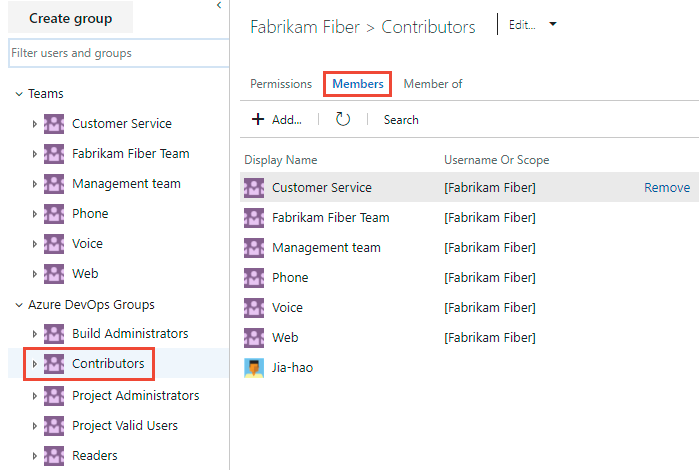
Som standard inkluderas standardgruppgruppen och alla andra team som du lägger till i projektet som medlemmar i gruppen Deltagare. Så du kan välja att lägga till en ny användare som medlem i ett team i stället, och användaren ärver automatiskt deltagarbehörigheter.
Välj
 Lägg till för att lägga till en användare eller en användargrupp.
Lägg till för att lägga till en användare eller en användargrupp.Ange namnet på användaren i textrutan. Du kan ange flera identiteter i textrutan, avgränsade med kommatecken. Systemet söker automatiskt efter matchningar. Välj den matchning (es) som uppfyller ditt val.
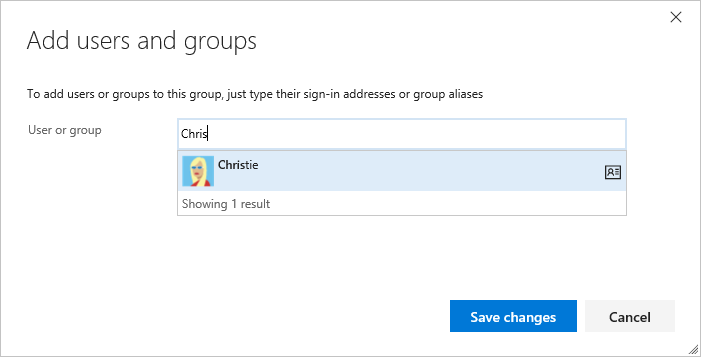
Kommentar
Första gången du lägger till en användare eller grupp kan du inte bläddra till den eller kontrollera det egna namnet. När identiteten har lagts till kan du bara ange det egna namnet.
Nästa steg
Relaterade artiklar
Feedback
Kommer snart: Under hela 2024 kommer vi att fasa ut GitHub-problem som feedbackmekanism för innehåll och ersätta det med ett nytt feedbacksystem. Mer information finns i: https://aka.ms/ContentUserFeedback.
Skicka och visa feedback för